Мне нравится использовать свой iPhone в качестве пульта дистанционного управления iTunes для более удобного управления медиатекой. Когда я отдыхаю на диване или не хочу возиться с физической клавиатурой, я превращаю свое устройство iOS в интеллектуальный пульт дистанционного управления, чтобы делать вещи быстрее.
Apple предлагает приложение под названием «iTunes Remote», которое упрощает работу с библиотекой iTunes. Для начала все, что вам нужно сделать, это связать свой iPhone с iTunes. Если вы хотите, чтобы опыт был более безупречным, вы можете воспользоваться функцией Home Sharing. Прочтите, чтобы начать ...
Как использовать iPhone в качестве пульта дистанционного управления iTunes для управления медиатекой
Сопряжение вашего iPhone или iPad с медиатекой iTunes с помощью iTunes Remote
Прежде всего, установите приложение iTunes Remote на свое устройство iOS. Приложение доступно бесплатно и требует iOS 9 или новее.

После того, как вы успешно установили приложение на свое устройство, запустите его.
Теперь у вас есть два способа подключить удаленное приложение к медиатеке iTunes: «Домашняя коллекция» или «Подключиться вручную».
Используйте iTunes Home Sharing
Если вы включили Домашнюю коллекцию на своем устройстве, вы сможете настроить iTunes Remote на автоматическое подключение к любой из библиотек iTunes в сети Домашней коллекции. Не пользуетесь?
Шаг 1. Перейдите в iTunes на своем Mac → выберите « Файл» в строке меню → « Домашняя коллекция».

Шаг 2. Затем нажмите « Включить общий доступ к дому». Затем введите свой Apple ID и пароль для подтверждения.

Шаг 3. На устройстве IOS , откройте Настройки приложения → Музыка → отводом Вход под Home Sharing и затем введите свой идентификатор Apple ID и пароль .

После того, как вы его настроили, нажмите на «Использовать общий доступ к iTunes». Затем введите свой Apple ID и пароль для входа.

Примечание. Убедитесь, что вы используете один и тот же Apple ID как на устройстве iOS, так и в iTunes.
Как только ваши устройства будут подключены к одной сети Home Sharing, приложение автоматически найдет ваши библиотеки iTunes.
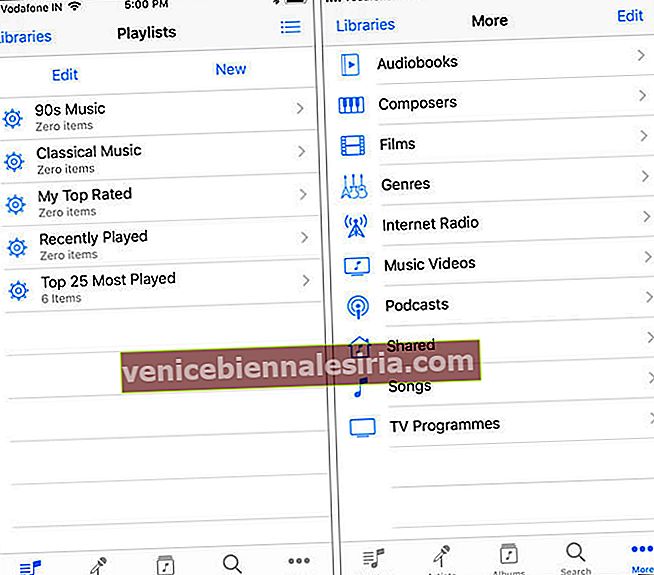
Подключиться вручную
Если вы не используете Домашнюю коллекцию, вы можете вручную связать удаленное приложение с медиатекой iTunes.
Примечание. Убедитесь, что ваш компьютер и iPhone находятся в одной сети Wi-Fi.
Шаг 1. Для этого нажмите « Подключиться вручную».

Шаг 2. Затем вы должны увидеть на экране четырехзначный код .

Шаг 3. Теперь запустите iTunes на своем компьютере и щелкните значок удаленного приложения в левом верхнем углу экрана.

Шаг 4. Затем вам нужно ввести тот же четырехзначный код, который отображается в удаленном приложении на вашем iPhone.

Как только соединение будет установлено, вы можете использовать приложение для управления медиа-библиотекой прямо с вашего устройства iOS.
Примечание: на случай, если приложение не может найти вашу медиатеку iTunes, нажмите на приложение «Настройки» в правом верхнем углу. Затем нажмите «Добавить медиатеку iTunes». Затем вам нужно открыть iTunes → щелкните значок удаленного приложения и введите пароль, отображаемый на экране вашего iPhone.
Управляйте медиатекой iTunes с вашего iPhone и iPad
После завершения сопряжения вы можете начать использовать приложение для удобного управления медиатекой iTunes. Вы можете просматривать свои плейлисты, исполнители, альбомы, переходя на соответствующие вкладки. Также есть возможность поиска в библиотеке.
Проверьте кнопку «Еще» в правом нижнем углу. Нажмите на него, чтобы получить доступ ко всем вашим телепрограммам, аудиокнигам, интернет-радио и многому другому.
Когда воспроизводится какая-либо песня, вы можете отрегулировать громкость, приостановить ее или даже перейти к следующему разделу.
Вот и все!
Подпись
Итак, вот как вы можете получить доступ к своей медиатеке iTunes прямо у вас под рукой. Сообщите мне свой отзыв об этом.
Вы также хотели бы прочитать эти сообщения:
- Как использовать камеру Continuity на Mac, iPhone, iPad
- Лучшие блоки питания USB-C для MacBook Pro
- Пульт дистанционного управления для Mac [Pro]
- Разделите медиатеку iTunes на несколько папок!









![Закройте все Windows в приложении Mac, нажав клавишу + щелкните [How-to]](https://pic.venicebiennalesiria.com/wp-content/uploads/blog/1268/UFBCGP0W18pic.jpg)